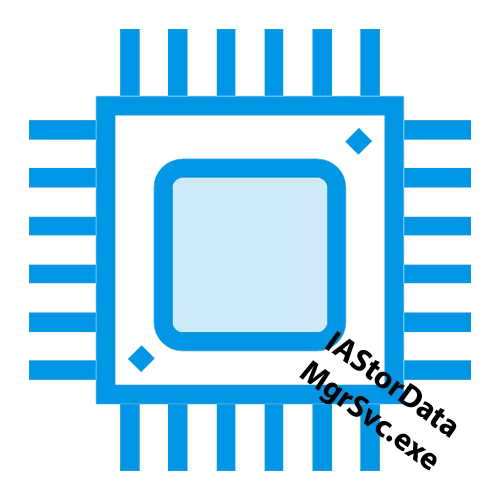
Različne aplikacije, zlasti dela s pogoni, so namenjene izboljšanju zmogljivosti sistema in zagotavljajo udobno operacijo uporabnika. Žal, zaradi napak ali poškodb, lahko začnejo delovati v nasprotni smeri: vodi do zaviralnega računalnika in ustvariti pomembne težave pri interakciji uporabnika s svojim računalnikom. Ena od takih aplikacij je Iastordatamgrsvc.exe, v tem članku pa se šteje, zakaj naloži procesor, kot tudi, kako ga popraviti.
Intel Rapid Skladiščenje Obremenitev CPU
Aplikacija sama ni škodljiva v naravi: to je izvedljiv postopek programske opreme, ki sodeluje s pogoni - Intel Rapid Skladiščenje. Lahko ustvari RAID nize, kot tudi optimizacijo trdih in trdnih diskov. Vendar pa je motnje v delovanju, poškodbah ali virusu, prikrito kot uporabno programsko opremo, lahko povzroči, zakaj ta programska oprema obremenitev namesto pospeševanja. Zdravljenje, tako da govoriti, iz zavorov, je lahko najbolj primitivna, od ponovnega zagona sistema, in malo bolj zapletena, v obliki delnega ali popolnega potovanja programa z njegovo odstranitev. Poleg tega je vredno razmisliti o možnosti, ko je postopek pokrov za virus.
Opomba za hitro orientacijo: Možno je razumeti virus ali ne, lahko, če imate program Intel Rapid Skladišče, ker če ni, potem, potem povezane procese, vključno z iastordatamgrsvc.exe, ni treba nastati, in Zato je zlonamerna programska oprema, ki je tako prikrita. Oglejte si razpoložljivost programske opreme na plošči "Aplikacije in funkcije" , in če obstaja - ukrepamo v naslednjem, začenši od prve metode, in če ne, se takoj pomaknite do zadnjega.

Metoda 1: Sistem za ponovni zagon
Operativna in enostavna, vendar z učinkovitim, kaj lahko storite, je ponovni zagon računalnikov. Z neznanim ali samo postavlja se ta metoda. Kliknite gumb Start, kliknite ikono izklopa z levim gumbom miške in izberite Znova zaženite.
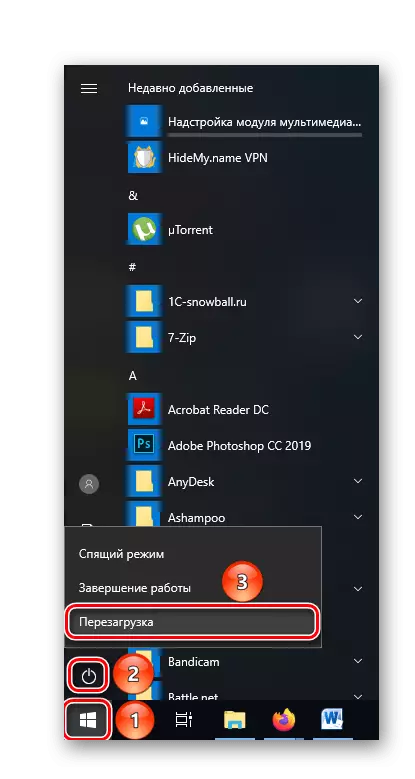
Ne trdimo, da bo to rešilo problem, vendar z ponovnim zagonom, je vredno začeti vsaj, da bi izključili faktor enkratnega in samo majhne napake, ki izgine z novim lansiranjem računalnika.
2. način: zaključek postopka
Alternativno, hitro in zagotovljeno rešitev, lahko preprosto izklopite proces procesa obdelave. Ker to ni sistemsko ali kritično za delovanje na disku, se bo njegova zaustavitev pojavila, če ne bo neopazna, potem pa kot neboleče je mogoče. Da bi ga takoj dokončali:- Odprite "Upravitelj opravil" na priročen način: skozi iskanje ali kombinacijo tipk "CTRL + ALT + ESC", ki ji sledi pritisk istega niza.
- V iskanju "Start" plošča poiščite nastavitve sistema "Namestitev in brisanje programov" in jih nato odprite s klikom na ustrezno ikono ali gumb Open.
- V lokalni programski vrstici vnesite ime programa (lahko po besedi "Rapid") in nato kliknite na zapis zaznane aplikacije in kliknite Izbriši.
- Potrdite brisanje, v pojavnem oknu, s klikom na "Izbriši".
- V oknu Intel ® namestitvene platforme, ki se odpre, kliknite gumb Naprej.
- Počakajte, da se aplikacija odstrani.
- Označite polje poleg vrstice "Da, želim znova zagnati ta računalnik zdaj" in kliknite Dokončaj.
Tako takoj ustavite nalaganje in lahko nadaljujete z delom, ne da bi zavirali sistem. Če imate majhno okvaro okvare, bo težava pritrjena, ko je računalnik vklopljen, če ne, boste morali izklopiti postopek vsakič ali pa pojdite na bolj radikalne ukrepe.
3. način: Odstranjevanje programa
Za rešitev problema enkrat in za vse, lahko preprosto odstranite Intel Hitri shranjevanje kot aplikacijo, iz računalnika. To najbolj uničite koren procesa, ki ustvarja prekomerno obremenitev na vašem CPU. Za rešitev problema uporabite taka algoritem:

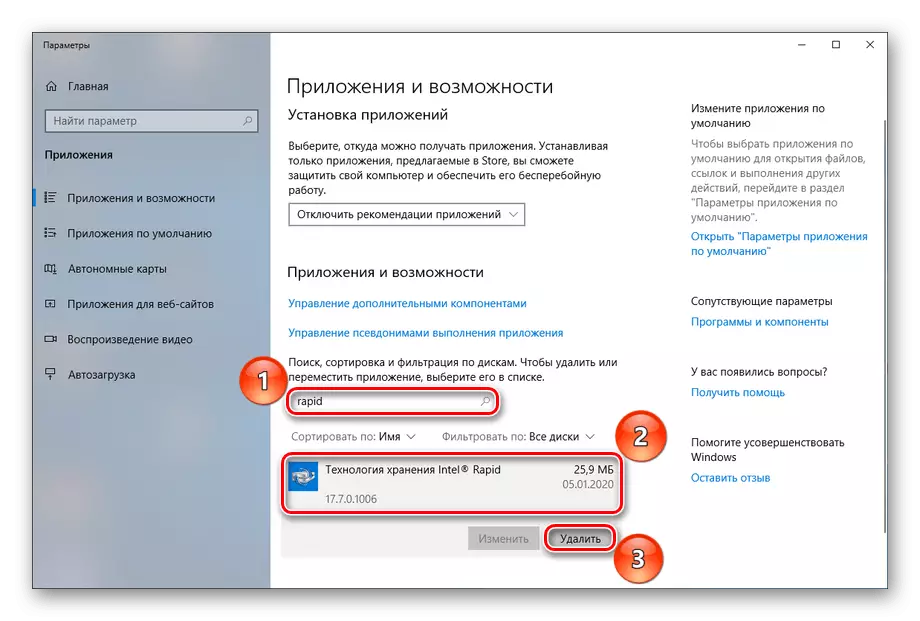

Opomba: Windows lahko zahteva najnovejšo potrditev. Sistem se bo obrnil na vas z vprašanjem: »Dovoli to aplikacijo za spremembe v napravi? »Kakšen odgovor "Da" , Da začnete postopek odstranitve.
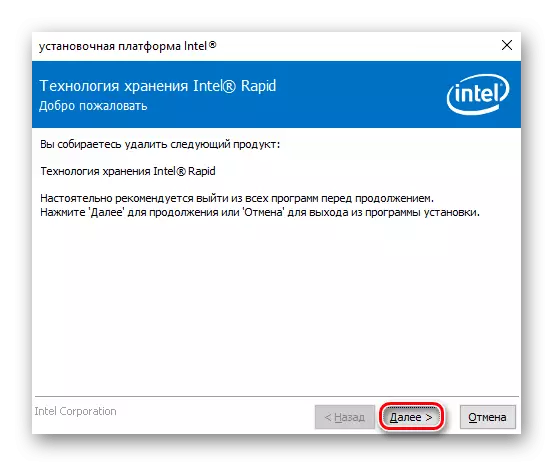


Po ponovnem zagonu računalnika proces Iastordatamgrsvc.exe vas ne bo več motil zaradi njegove odsotnosti. Ta metoda je učinkovita, če obstaja nezdružljivost katere koli, tudi nova različica obravnavane programske opreme, z vašo opremo.
Metoda 4: Posodobitev gonilnika
V primeru, ko ne želite izbrisati programa in / ali ga potrebujete, je treba problem rešiti s posodobitvijo programske opreme in sorodnih gonilnikov voznikov.Preberite več: Kako posodobiti gonilnike na računalniku
Vendar je treba opozoriti, da je tudi v najnovejših različicah morda neuspešno in nerazumno obremenitev procesorja. Razlog za to je nezdružljivost s posebno opremo.
Metoda 5: Poiščite viruse in obnovitev sistema
Če je Intel Rapid Skladišče na vašem računalniku načeloma, vendar postopki domnevno naložijo CPU, je treba namestiti prisotnost virusa na vašem računalniku.
Ob predpostavki, da se vaš redni protivirus ni spopadel s svojo nalogo in zamudili zlonamerno programsko opremo, priporočamo, da uporabljate pripomočke tretjih oseb za iskanje in odstranjevanje programov vsiljirderja, kot tudi za izvajanje dogodkov in sistema register obnovo in sistem.
Preberi več:
Boj proti računalniškim virusom
Čiščenje registra s Ccleaner
Uporabite in obnovite celovitost sistemskih datotek v sistemu Windows 10
V članku smo pogledali, zakaj Iastordatamgrsvc.exe ladja procesor in kako se ukvarjati z njim. Rešitev problema je lahko tako banalni ponovni zagon in delno zaustavitev, popolno izbris programa ali njegovo posodobitev s pripadajočimi gonilniki. Ne pozabite na morebitno virusno okužbo, ki jo je treba zdraviti, in po obnavljanju sistemskih datotek in zapisov.
